怎么修改Win10用户登录名 Win10登录名如何改 电脑登录名改的方法有哪些
时间:2017-07-04 来源:互联网 浏览量:
今天给大家带来怎么修改Win10用户登录名,Win10登录名如何改,电脑登录名改的方法有哪些,让您轻松解决问题。
怎么修改Win10用户登录名? Win10登录名怎么改? 电脑登录名怎么改?很多人有这个疑问,小编就来讲讲如何处理。
1、在Win10专业版开始按钮上点右键,选择“计算机管理”。
2、点击“本地用户和组”,找到要求改的账户。
3、“名称”一栏显示的是该账户登录名,也就是标准用户名;“全名”是显示名称,方便用户辨认。
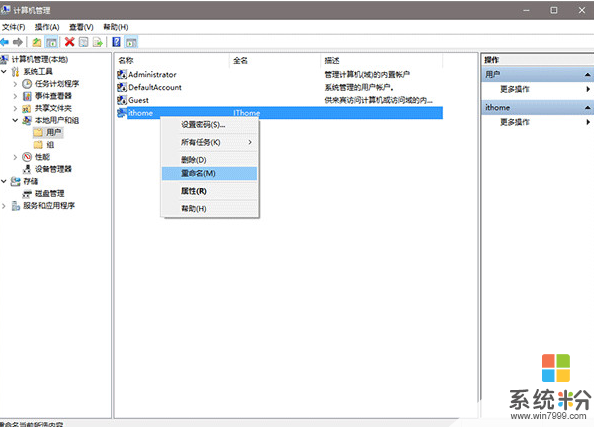
4、此时在被选账户点右键,选择“重命名”可修改登录名(如上图);选择属性后,在弹出窗口中可修改全名。
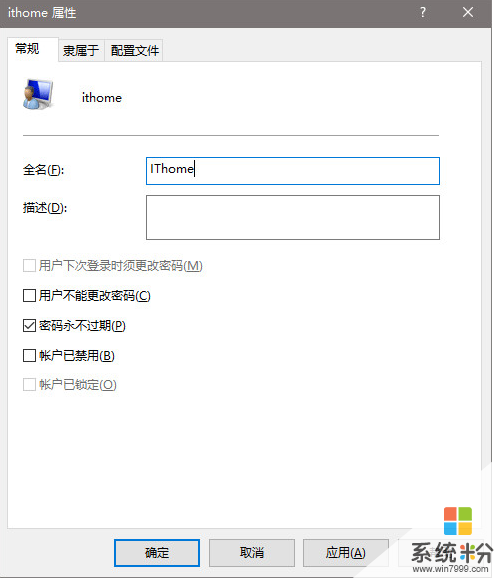 上一篇
上一篇Win10怎么禁止NVIDIA显卡开机自启动 NV...下一篇
win10打开“此电脑”无响应怎么办 win1...
以上就是怎么修改Win10用户登录名,Win10登录名如何改,电脑登录名改的方法有哪些教程,希望本文中能帮您解决问题。
我要分享:
上一篇:解决Win10电脑关机后主机电源灯亮风扇转的问题的方法 如何解决Win10电脑关机后主机电源灯亮风扇转的问题
下一篇:Win10系统怎样将U盘FAT32文式格式转为NTFS格式? Win10系统将U盘FAT32文式格式转为NTFS格式的方法? Win10系统怎样将U盘FAT32文式格式转为NTFS格式?
相关教程
- ·Win10如何更改登录名?Win10修改登录用户名的方法!
- ·win10怎么修改账户名称 如何在win10中更改登录账户名称
- ·Windows10本地帐户名如何更改登录名称?
- ·怎么更改win10用户头像?win10修改登录头像的方法!
- ·WIN10怎样改用户名 WIN10改用户名的方法有哪些
- ·Win10用户名怎么修改?win10修改用户名的方法!
- ·桌面文件放在d盘 Win10系统电脑怎么将所有桌面文件都保存到D盘
- ·管理员账户怎么登陆 Win10系统如何登录管理员账户
- ·电脑盖上后黑屏不能唤醒怎么办 win10黑屏睡眠后无法唤醒怎么办
- ·电脑上如何查看显卡配置 win10怎么查看电脑显卡配置
win10系统教程推荐
- 1 电脑快捷搜索键是哪个 win10搜索功能的快捷键是什么
- 2 win10系统老是卡死 win10电脑突然卡死怎么办
- 3 w10怎么进入bios界面快捷键 开机按什么键可以进入win10的bios
- 4电脑桌面图标变大怎么恢复正常 WIN10桌面图标突然变大了怎么办
- 5电脑简繁体转换快捷键 Win10自带输入法简繁体切换快捷键修改方法
- 6电脑怎么修复dns Win10 DNS设置异常怎么修复
- 7windows10激活wifi Win10如何连接wifi上网
- 8windows10儿童模式 Win10电脑的儿童模式设置步骤
- 9电脑定时开关机在哪里取消 win10怎么取消定时关机
- 10可以放在电脑桌面的备忘录 win10如何在桌面上放置备忘录
win10系统热门教程
- 1 Win10专业版网页怎么添加到桌面?win10桌面上添加网页快捷方式
- 2 笔记本Win10设备管理器没有蓝牙怎么处理? Win10搜索不到蓝牙的解决方法?
- 3 Win10系统还原点不能创建错误代码0x80042306解决方法
- 4win10怎么打开注册列表 Windows10如何查找注册表
- 5Win10无法重置电脑怎么办?
- 6Win10系统不能复制粘贴怎么修复?
- 7Win10如何开启鼠标键?Win10使用数字键盘移动光标方法
- 8Win10打开组策略编辑器弹出"命名空间"错误怎么办?修复方法
- 9w10如何添加常用网站到桌面|w10添加常用网站到桌面的方法
- 10Win10每次关机都需要结束程序(程序没有响应)的解决方法
最新win10教程
- 1 桌面文件放在d盘 Win10系统电脑怎么将所有桌面文件都保存到D盘
- 2 管理员账户怎么登陆 Win10系统如何登录管理员账户
- 3 电脑盖上后黑屏不能唤醒怎么办 win10黑屏睡眠后无法唤醒怎么办
- 4电脑上如何查看显卡配置 win10怎么查看电脑显卡配置
- 5电脑的网络在哪里打开 Win10网络发现设置在哪里
- 6怎么卸载电脑上的五笔输入法 Win10怎么关闭五笔输入法
- 7苹果笔记本做了win10系统,怎样恢复原系统 苹果电脑装了windows系统怎么办
- 8电脑快捷搜索键是哪个 win10搜索功能的快捷键是什么
- 9win10 锁屏 壁纸 win10锁屏壁纸设置技巧
- 10win10系统老是卡死 win10电脑突然卡死怎么办
